إرسال فاكسات الإنترنت
لإرسال فاكس إلى جهاز كمبيوتر أو جهاز يتوافق مع I-Fax، حدد عنوان البريد الإلكتروني بدلاً من رقم الفاكس كجهة اتصال. إذا قمت بإرسال I-Fax إلى جهاز كمبيوتر، يتم إرساله كمرفق بريد إلكتروني بصيغة TIFF. وبنفس طريقة إرسال بريد إلكتروني إلى جهاز كمبيوتر، يمكنك تحديد جهات اتصال متعددة وتحديد جهات الاتصال Cc و Bcc.
1
ضع المستند الأصلي (المستندات الأصلية). وضع المستندات الأصلية
2
حدد <مسح ضوئي (Scan)> في الشاشة الرئيسية (Home). الشاشة الرئيسية (Home)
إذا ظهرت شاشة تسجيل الدخول، فحدد اسم المستخدم وكلمة المرور وخادم توثيق الهوية. تسجيل الدخول على الإرسال المعتمد
3
حدد <فاكس إنترنت (I-Fax)> في شاشة الميزات الأساسية للمسح الضوئي. شاشة الميزات الأساسية للمسح الضوئي
4
فحدد الوجهة.
التحديد من دليل العناوين
التحديد من أرقام الاتصال المرمز
إدخال وجهات بشكل مباشر
تحديد الوجهات في خادم LDAP
التحديد من دليل العناوين
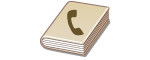 |
|
يُمَكِّنك دفتر العناوين من تحديد أي وجهة عن طريق التحديد من قائمة الوجهات المسجلة أو عن طريق البحث حسب الاسم للوجهات مع أسماء المستلمين.
|
 |
|
أنت بحاجة إلى تسجيل الوجهات في دليل العناوين قبل استخدام هذه الميزة. تسجيل جهات الاتصال
|
1
حدد <دليل العناوين (Address Book)> في علامة التبويب <تحديد وجهة (Specify Destination)>.
2
حدد <To (To)>.
3
حدد فهرس. الفهرس
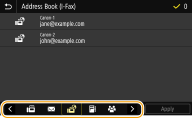
4
حدد مربع الاختيار الخاص بالوجهة المطلوبة، وحدد <تطبيق (Apply)>.
 |
|
في حالة تحديد وجهة من <دليل العناوين (Address Book)> في الشاشة الرئيسية (Home)، يمكن عرض شاشة الميزات الأساسية لإرسال فاكس الإنترنت فيما تظل الوجهة المختارة قيد التحديد.
|
عودة لأعلى
التحديد من أرقام الاتصال المرمز
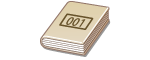 |
|
يتم تعيين أرقام ثلاثية الخانة (أرقام اتصال مشفرة) للعناوين في دفتر العناوين. يمكنك تحديد عنوان بمجرد إدخال رقم الاتصال المشفر الخاص به.
|
 |
|
لاستعمال أرقام الاتصال المشفر، يجب أن تكون الوجهة مسجلة في دفتر العناوين مسبقًا. تسجيل جهات الاتصال
|
1
حدد <الاتصال المرمز (Coded Dial)> في علامة التبويب <تحديد وجهة (Specify Destination)>.
2
حدد <To (To)>.
3
أدخل رقمًا من ثلاث خانات.
إذا أدخلت قيمة غير صحيحة، فاستخدم  لمسحها.
لمسحها.
 لمسحها.
لمسحها.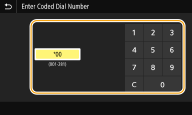

إذا ظهرت شاشة تأكيد
عند ضبط <تأكيد عند إرسال اتصال مرمز (Confirm When Coded Dial TX)> على <تشغيل (On)>، يتم عرض شاشة تظهر جهة الاتصال واسم الرقم. (للاتصال الجماعي، يتم إظهار اسم جهة الاتصال وأرقام جهات الاتصال.) تحقق من المحتويات ومن صحة كل شيء، وحدد <OK (OK)>. لتحديد جهة اتصال مختلفة، حدد <إلغاء (Cancel)> ومن ثم أعد إدخال رقم الاتصال المرمز ثلاثي الخانة. عرض الوجهات في دفتر العناوين
عودة لأعلى
إدخال وجهات بشكل مباشر
لوجهة غير مسجلة في دليل العناوين، حددها عن طريق إدخال عنوان فاكس الإنترنت.
1
حدد <استخدام لوحة المفاتيح (Use Keyboard)> في علامة التبويب <تحديد وجهة (Specify Destination)>.
2
أدخل عنوان فاكس الإنترنت، وحدد <تطبيق (Apply)>.
لمعرفة كيفية إدخال النص، راجع إدخال نص.
عودة لأعلى
تحديد الوجهات في خادم LDAP
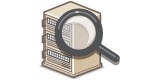 |
|
إذا كان مكتبك موجودًا به خادم LDAP، يمكنك تحديد الوجهة باستخدام معلومات المستخدم الموجودة في الخادم. ادخل على خادم LDAP من خلال الجهاز للبحث عن معلومات المستخدم الصحيحة وتحديدها كوجهة.
|
 |
|
تحتاج إلى تحديد الإعدادات للتوصيل بخادم LDAP مسبقًا. تسجيل خوادم LDAP
|
1
حدد <خادم LDAP (LDAP Server)> في علامة التبويب <تحديد وجهة (Specify Destination)>.
2
قم باختيار خادم LDAP الذي تستخدمه.
3
حدد الشروط الخاصة بمعلومات المستخدم المراد البحث عنها.
المعايير المتاحة للبحث عن الوجهات هي أسماء وأرقام الفاكس وعناوين البريد الإلكتروني وأسماء الشركات وأسماء الوحدات الموجودة ضمن الشركات.
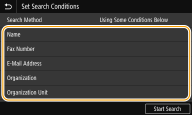
4
أدخل سلسلة الأحرف المستهدفة، وحدد <تطبيق (Apply)>.
لمعرفة كيفية إدخال النص، راجع إدخال نص.
لتحديد معايير بحث متعددة، كرر الخطوتين ٣ و٤.
5
حدد <طريقة البحث (Search Method)>.
6
حدد شروط عرض نتيجة البحث.
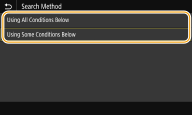
<باستخدام جميع الشروط أدناه (Using All Conditions Below)>
يبحث عن المستخدمين المستوفين جميع معايير البحث المحددة في الخطوتين ٣ و ٤ وعرضهم.
يبحث عن المستخدمين المستوفين جميع معايير البحث المحددة في الخطوتين ٣ و ٤ وعرضهم.
<استخدام بعض الشروط أدناه (Using Some Conditions Below)>
في حالة العثور على المستخدمين المستوفين حتى لمعيار واحد من المعايير المحددة في الخطوتين ٣ و٤، يتم عرض كل هؤلاء المستخدمين.
في حالة العثور على المستخدمين المستوفين حتى لمعيار واحد من المعايير المحددة في الخطوتين ٣ و٤، يتم عرض كل هؤلاء المستخدمين.
7
حدد <بدء البحث (Start Search)>.
يتم عرض المستخدمين المستوفين معايير بحثك.

إذا ظهرت شاشة المصادقة عند تحديد <بدء البحث (Start Search)>، أدخل اسم المستخدم الخاص بجهازك وكلمة المرور المسجّلة في خادم LDAP، وحدد <تطبيق (Apply)>. تسجيل خوادم LDAP
8
حدد مربع الاختيار الخاص بالمستخدم المطلوب تحديده كوجهة، وحدد <تطبيق (Apply)>.
عودة لأعلى

عند ظهور شاشة محدد فيها بالفعل وجهة ما
يمكنك الإرسال إلى عنوان البريد الإلكتروني الخاص بك فقط. للإرسال إلى جهات اتصال أخرى، يجب أن تقوم بضبط إعدادات توثيق الهوية لوظيفة الإرسال حيث لا يتم حظر إرسال البريد الإلكتروني. اتصل بالمسؤول لديك للحصول على التفاصيل. توثيق هوية الخادم LDAP.
تحديد وجهات من سجلات الإرسال
يمكنك أيضًا استدعاء الوجهات التي سبق استخدامها. استدعاء إعدادات سبق استخدامها للإرسال/الحفظ (استدعاء الإعدادات)
5
حدّد جهات اتصال متعددة، بما في ذلك جهات اتصال Cc/BCC، حسب الحاجة.
حدد الطريقة المستخدمة لتحديد الوجهات في علامة التبويب <تحديد وجهة (Specify Destination)> ، ثم حدد الوجهة.
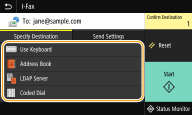
إذا قمت باختيار <خادم LDAP (LDAP Server)> أو <تحديد نفسي كوجهة (Specify Myself as Destination)>، يتم تحديد الوجهة في الحقل <To (To)>.
يمكن اختيار العناوين <Cc (Cc)> و <Bcc (Bcc)> فقط باستخدام <دليل العناوين (Address Book)> أو <الاتصال المرمز (Coded Dial)>.
 لحذف جهات الاتصال
لحذف جهات الاتصال
إذا قمت بتحديد وجهات متعددة، فإنه يمكنك حذف الوجهات حسب الضرورة.
|
1
|
حدد <تأكيد الوجهة (Confirm Destination)>.
|
|
2
|
حدد مربع الاختيار الخاص بالوجهة المراد حذفها، وحدد <إزالة من الوجهة (Remove from Dest.)>.
في حالة تحديد مربع الاختيار مجموعة، يمكنك عرض الوجهات المسجلة في المجموعة عن طريق تحديد <تفاصيل (Details)>
 <الوجهة (Destination)>. <الوجهة (Destination)>. |
|
3
|
حدد <نعم (Yes)>.
|
6
حدد إعدادات المسح الضوئي حسب الضرورة.
لمزيد من المعلومات حول كل إعداد، راجع إرسال البيانات عن طريق بريد إلكتروني/حفظ البيانات إلى مجلد مشترك أو خادم FTP أو المسح الضوئي بوضوح.
7
حدّد الموضوع والرسالة وعنوان الرد للبريد الإلكتروني حسب الحاجة.
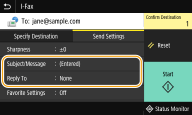
 لتحديد الموضوع/الرسالة
لتحديد الموضوع/الرسالة
|
1
|
حدد <الموضوع/الرسالة (Subject/Message)> في علامة التبويب <إعدادات الإرسال (Send Settings)>.
|
|
2
|
حدد <الموضوع (Subject)>
|
|
3
|
أدخل الموضوع، وحدد <تطبيق (Apply)>.
|
|
4
|
حدد <رسالة (Message)>.
|
|
5
|
أدخل الرسالة، وحدد <تطبيق (Apply)>.
|
|
6
|
حدد <تطبيق (Apply)>.
|
 لتحديد عنوان الرد
لتحديد عنوان الرد
حدد عنوان الرد عندما تريد إخطار المستلم بعنوان بريد إلكتروني مختلف عن عنوان الجهاز ليكون عنوان الرد. حدد عنوان الرد المستهدف من الوجهات المسجلة في دليل العناوين، وقم بتعيينه. وإذا لم تكن الوجهة مسجلة في دليل العناوين، راجع تسجيل جهات الاتصال.
|
1
|
حدد <الرد على (Reply To)> في علامة التبويب <إعدادات الإرسال (Send Settings)>.
|
|
2
|
حدد <تحديد من دليل العناوين (Specify from Address Book)>.
|
|
3
|
حدد مربع الاختيار الخاص بعنوان الرد المراد، وحدد <تطبيق (Apply)>.
 إن عنوان الرد على الرسالة الذي يمكن تحديده هو دومًا واحد من عناوين البريد الإلكتروني المسجلة في دفتر العناوين.
|
8
حدد <بدء (Start)>.
في حالة ظهور الشاشة <تأكيد الوجهة (Confirm Destination)>، تحقق من صحة الوجهة، ثم حدد <بدء المسح الضوئي (Start Scanning)>.
تبدأ عملية المسح الضوئي للمستند الأصلي.
إذا أردت الإلغاء، حدد <إلغاء (Cancel)>  <نعم (Yes)>. إلغاء إرسال الفاكسات
<نعم (Yes)>. إلغاء إرسال الفاكسات
 <نعم (Yes)>. إلغاء إرسال الفاكسات
<نعم (Yes)>. إلغاء إرسال الفاكسات عند وضع المستندات الأصلية في وحدة التغذية في الخطوة ١
عند وضع المستندات الأصلية في وحدة التغذية في الخطوة ١
عندما يكتمل المسح الضوئي، يتم إرسال فاكسات الإنترنت.
 عند وضع المستندات الأصلية على الوجه الزجاجي في الخطوة ١
عند وضع المستندات الأصلية على الوجه الزجاجي في الخطوة ١
عند اكتمال المسح الضوئي، اتبع الإجراء التالي.
|
1
|
إذا كانت هناك صفحات إضافية بالمستندات الأصلية المطلوب مسحها ضوئيًا، فضع المستند الأصلي التالي على الوجه الزجاجي، وحدد <مسح التالي (Scan Next)>.
كرر هذه الخطوة حتى تنتهي من المسح الضوئي لكل الصفحات.
وعندما تتبقى صفحة واحدة فقط سيتم مسحها ضوئيًا، تابع إلى الخطوة التالية.
|
|
2
|
حدد <بدء الإرسال (Start Sending)>.
يتم إرسال فاكسات الإنترنت.
|

إذا ظهرت الشاشة <مصادقة SMTP (SMTP Authentication)>
أدخل اسم المستخدم وكلمة المرور، وحدد <تطبيق (Apply)>.
إذا حدث خطأ إرسال
يتم أحيانًا إرسال إخطارات الأخطاء إلى عنوان البريد الإلكتروني المُعين بالجهاز. وإذا تركتها كما هي، فقد تؤدي إلى عدم كفاية السعة المتبقية في صندوق البريد وذلك حسب خادم البريد لديك. وإننا نوصي بتفريغ صندوق البريد بصورة دورية.
 لتفريغ محتويات صندوق البريد
لتفريغ محتويات صندوق البريد

عند تفريغ محتويات صندوق البريد، يتم حذف كافة رسائل البريد الإلكتروني الموجودة في صندوق بريد الخادم. وعند تحديد حساب البريد الإلكتروني الذي تستخدمه دومًا، ينبغي أولاً التحقق مما إذا كنت بحاجة إلى الاحتفاظ بأي من رسائل البريد الإلكتروني الموجودة في صندوق البريد.
|
1
|
ابدأ واجهة المستخدم عن بعد وقم بتسجيل الدخول في وضع مدير النظام. بدء تشغيل واجهة المستخدم عن بعد
|
|
2
|
انقر فوق [Settings/Registration] في المدخل. شاشة واجهة المستخدم عن بعد
|
|
3
|
حدد [TX Settings]
 [Network Settings - E-Mail/I-Fax Settings]. [Network Settings - E-Mail/I-Fax Settings]. |
|
4
|
انقر على [Clear] في [Clear Mail Box].
|
|
5
|
اقرأ الرسالة التي تظهر، وانقر [موافق (OK)].
يتم حذف الإيميل من صندوق البريد.
|
 |
|
إذا كنت ترغب دائمًا في الإرسال بنفس الإعدادات: تغيير الإعدادات الافتراضية للوظائف
إذا أردت أن تسجّل توليفة إعدادات لاستخدامها عند الحاجة: تسجيل الإعدادات التي تُستخدم بشكل متكرر
إذا أردت تحديد اسم مرسل فاكس الإنترنت: <تسجيل اسم الوحدة (Register Unit Name)>
|